الطرق النهائية لحل مشكلة عدم العثور على إشارة GPS في Pokemon Go: الحلول والأسئلة الشائعة
تجربة لم يتم العثور على إشارة GPS لـ Pokemon Go يمكن أن يكون الخطأ بمثابة نكسة مفاجئة للاعبين المنغمسين في عالم ألعاب الواقع المعزز الآسر. تنشأ هذه المشكلة عندما تواجه اللعبة صعوبة في تحديد موقع اللاعب باستخدام تقنية GPS. سواء كان ذلك بسبب ضعف الاتصال بالشبكة أو المشكلات المتعلقة بالجهاز أو التداخل، فإن هذا الخطأ يعطل تجربة اللعب السلسة. يعد فهم سبب حدوث هذا الخطأ واستكشاف الحلول الفعالة أمرًا ضروريًا لضمان الاستمتاع دون انقطاع بمغامرة Pokemon Go.
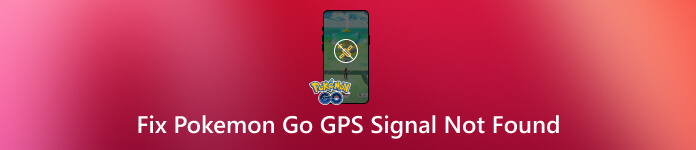
في هذه المقالة:
الجزء 1. 5 أسباب محتملة لعدم العثور على إشارة GPS في لعبة Pokemon Go
عندما تظهر رسالة خطأ GPS Signal Not Found 11 على شاشتك أثناء لعب Pokemon GO، فهذا يشير إلى أن التطبيق يواجه صعوبة في الحصول على إشارة GPS أو موقع اللاعب الدقيق. وبصرف النظر عن ذلك، قد تحدث مشاكل أخرى، مثل القائمة:
1. إشارة GPS ضعيفة
يمكن أن يؤدي عدم استقبال نظام تحديد المواقع العالمي (GPS) بشكل كافٍ بسبب تواجدك في الداخل أو محاطًا بالمباني الشاهقة أو في المواقع النائية ذات التغطية الضعيفة للأقمار الصناعية إلى فقدان الإشارة.
2. قضايا الاتصال بالإنترنت
مطلوب اتصال إنترنت مستقر لوظيفة GPS الخاصة باللعبة. إذا كان هناك اتصال إنترنت ضعيف أو متقطع، فقد يؤثر ذلك على دقة نظام تحديد المواقع العالمي (GPS).
3. إعدادات الجهاز
قد تؤدي إعدادات الموقع غير الصحيحة أو المقيدة على الجهاز إلى إعاقة وصول اللعبة إلى بيانات GPS، مما يؤدي إلى ظهور الخطأ.
4. مواطن الخلل أو الأخطاء البرمجية
قد تؤدي المشكلات المتعلقة بالبرمجيات داخل تطبيق Pokemon Go أو نظام تشغيل الجهاز إلى تعطيل وظيفة نظام تحديد المواقع العالمي (GPS)، مما يؤدي إلى حدوث الخطأ.
5. التدخل
يمكن أن يتداخل التداخل المغناطيسي أو الإلكتروني من الأجهزة أو الهياكل الأخرى القريبة مع إشارات نظام تحديد المواقع العالمي (GPS)، مما يؤدي إلى عدم الدقة أو فقدان الإشارة.
الجزء 2. أفضل 6 حلول لإصلاح عدم العثور على إشارة GPS في Pokemon Go
كيف يمكنك حل مشكلة عدم العثور على إشارة GPS في لعبة Pokemon GO؟ فيما يلي قائمة بالخطوات التي يمكنك استخدامها لإصلاح المشكلة التي تواجهها في التطبيق. قد تتطلب بعض الخطوات إعادة تشغيل الجهاز، بينما تتطلب خطوات أخرى التحقق من خدمات الموقع. تعرف على المزيد من خلال قراءة الخطوات أدناه.
1. أعد تشغيل جهازك
تساعد إعادة تشغيل جهازك على تحديث النظام ويمكنها حل مواطن الخلل المؤقتة التي تؤثر على وظائف نظام تحديد المواقع العالمي (GPS).
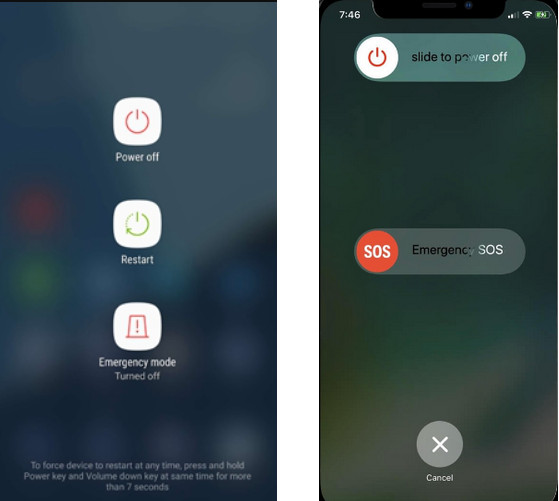
اضغط مع الاستمرار على قوة زر لنظام Android حتى تظهر قائمة الطاقة. يختار إعادة بدء أو اعادة التشغيل. بالنسبة لنظام iOS، اضغط مع الاستمرار على قوة أو مقدار الأزرار مع جانب زر على الموديلات الأحدث. شريحة ل خارج السلطة، ثم قم بتشغيله مرة أخرى.
بمجرد إعادة تشغيل الجهاز، افتح تطبيق Pokemon Go وتحقق من استمرار مشكلة إشارة GPS.
2. فرض إعادة تشغيل تطبيق البوكيمون
يمكن أن يؤدي فرض إغلاق تطبيق Pokemon Go وإعادة فتحه إلى القضاء على أي مشكلات خاصة بالتطبيق تسبب خطأ في إشارة GPS.
لأجهزة الأندرويد:
افتح شاشة التطبيقات الحديثة؛ يتم الوصول إليه عادةً عن طريق النقر على زر التنقل المربع أو التمرير لأعلى من الأسفل. اسحب تطبيق Pokemon Go بعيدًا لإغلاقه وحاول إعادة فتحه.
لنظام التشغيل iOS:
انقر نقرًا مزدوجًا على زر الصفحة الرئيسية أو حاول التمرير لأعلى من الأسفل في الطرز الأحدث للوصول إلى مبدل التطبيق. اسحب لأعلى على تطبيق Pokemon Go لإغلاقه وإعادة تشغيله لمعرفة ما إذا تم حل المشكلة.
3. تحقق من شبكتك
تأكد من أن لديك اتصالاً مستقرًا بالإنترنت، حيث تعتمد لعبة Pokemon Go عليها بشكل كبير في وظائف نظام تحديد المواقع العالمي (GPS).
انضم إلى شبكة Wi-Fi ذات إشارة قوية أو استخدم بيانات الهاتف المحمول ذات التغطية الجيدة.
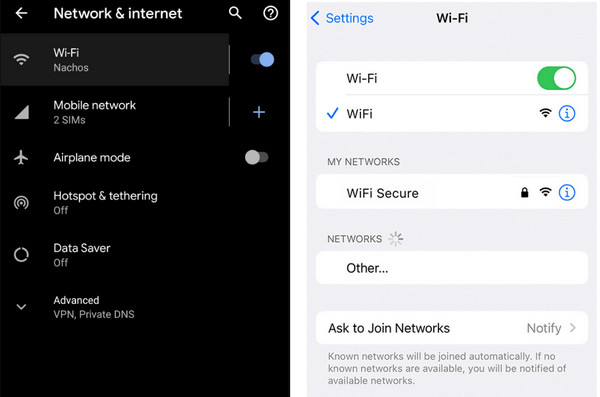
افتح متصفح الويب أو التطبيق للتأكد من أن اتصال الإنترنت الخاص بك يعمل بشكل صحيح.
قم بتشغيل Pokemon Go مرة أخرى لمعرفة ما إذا كانت مشكلة إشارة GPS مستمرة.
4. إعادة ضبط إعدادات الشبكة
يمكن أن تؤدي إعادة ضبط إعدادات الشبكة إلى حل مشكلات الاتصال الأساسية التي تؤثر على استقبال GPS.
لأجهزة الأندرويد:
انتقل إلى الإعدادات، وانقر فوق النظام، وحدد خيارات إعادة الضبط، ثم اختر إعادة ضبط Wi-Fi والجوال والبلوتوث.
لنظام التشغيل iOS:
افتح ال إعدادات التطبيق، اضغط على عام، تحديد إعادة ضبط، و اختار إعادة تعيين إعدادات الشبكة.
5. تحقق من خدمات الموقع على جهازك
إن التأكد من تكوين خدمات الموقع بشكل صحيح يسمح لـ Pokemon Go بالوصول إلى بيانات GPS الدقيقة.
فتح إعدادات، وحدد الموقع أو الخصوصية، ثم انقر فوق خدمات الموقع.
تأكد من تمكين خدمات الموقع لـ Pokemon Go وضبطها على وضع الدقة العالية إذا كان ذلك متاحًا.
أعد فتح التطبيق لمعرفة ما إذا كان قد تم حل مشكلة إشارة GPS.
6. تمكين وتعطيل الطائرة
يمكن أن يؤدي تنشيط وإلغاء تنشيط وضع الطائرة إلى إعادة تعيين الاتصالات اللاسلكية وحل مشكلات إشارة GPS.
اسحب لأسفل من أعلى الشاشة للوصول إلى لوحة الإعدادات السريعة.
اضغط على أيقونة وضع الطائرة لتنشيطه. انتظر بضع ثوان، ثم قم بإيقاف تشغيله مرة أخرى.
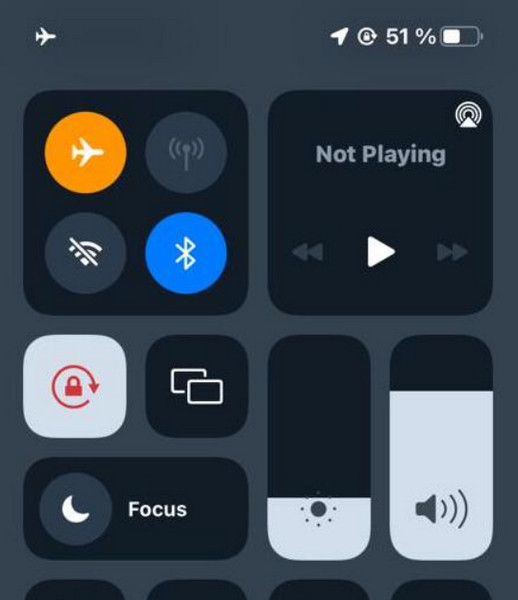
افتح Pokemon Go وتحقق من استمرار مشكلة إشارة GPS.
قد ترغب في معرفة:
الجزء 3. تغيير الموقع للعب Pokemon Go باستخدام Location Changer على iOS
عندما يتعلق الأمر بلعب Pokemon Go، فإن تغيير موقعك في Pokemon Go يمكن أن يكون حلاً للتغلب على المشكلات المتعلقة بنظام تحديد المواقع العالمي (GPS) أو للوصول إلى تجارب مختلفة داخل اللعبة. ومع ذلك، يمكن تقييد تغيير موقعك على جهاز iPhone بسبب التزام اللعبة بسياسات دقة نظام تحديد المواقع العالمي (GPS) والانتهاك المحتمل لشروط الخدمة.
imyPass iPhone Location Changer هي أداة تمكن المستخدمين من تغيير موقع GPS الخاص بجهاز iPhone الخاص بهم. فهو يوفر واجهة سهلة الاستخدام لتعيين موقع جديد، ومحاكاة الحركة على طول طرق محددة، وضبط موقع GPS في الوقت الفعلي لتطبيقات مثل Pokemon Go.
الأسئلة الشائعة.
-
لماذا لم يتم العثور على نظام تحديد المواقع العالمي (GPS) الخاص بي؟
قد لا يتم العثور على نظام تحديد المواقع العالمي (GPS) الخاص بك في Pokemon GO لأسباب مختلفة. يمكن أن يؤدي ضعف استقبال نظام تحديد المواقع العالمي (GPS) في الداخل، أو محاطًا بالمباني العالية، أو في المناطق النائية ذات التغطية المحدودة للأقمار الصناعية إلى فقدان الإشارة. بالإضافة إلى ذلك، يمكن أن يؤدي الاتصال غير المستقر بالإنترنت أو إعدادات الجهاز غير الصحيحة المتعلقة بالموقع إلى منع اللعبة من الوصول إلى بيانات GPS بدقة.
-
لماذا يقول بوكيمون أن إشارة GPS لم يتم العثور عليها 11؟
لم يتم العثور على إشارة GPS. يشير الخطأ 11 في لعبة Pokemon GO إلى صعوبات في الحصول على إشارة GPS بدقة. يصنف رمز الخطأ 11 هذا أنواعًا مختلفة من المشكلات المتعلقة بنظام تحديد المواقع العالمي (GPS) داخل اللعبة. يمكن أن ينجم ذلك عن ضعف استقبال نظام تحديد المواقع العالمي (GPS)، أو مشاكل في الاتصال بالشبكة، أو إعدادات الجهاز، أو مواطن الخلل في البرامج، أو التداخل الذي يؤثر على وظائف نظام تحديد المواقع العالمي (GPS).
-
هل تعمل شبكات VPN على لعبة Pokémon GO؟
قد يؤدي استخدام شبكات VPN أو الشبكات الخاصة الافتراضية مع Pokemon GO إلى حدوث مشكلات أو يؤدي إلى الحظر. يحظر مطور اللعبة Niantic بشكل صارم استخدام شبكات VPN أو أي برامج انتحال الموقع. تتعارض مثل هذه الإجراءات مع شروط خدمة اللعبة وقد تؤدي إلى فرض عقوبات، بما في ذلك الحظر المؤقت أو الدائم من اللعبة.
-
كيف يمكنني تحسين دقة نظام تحديد المواقع العالمي (GPS) في لعبة Pokemon GO؟
لتعزيز دقة نظام تحديد المواقع العالمي (GPS) في لعبة Pokemon GO، تأكد من تمكين إعدادات الموقع بجهازك وضبطها على وضع الدقة العالية. تحرك لفتح المناطق الخارجية بعيدًا عن العوائق، أو قم بتحديث التطبيق وبرامج الجهاز، أو إعادة تعيين إعدادات الموقع، أو فكر في استخدام تطبيقات تقوية إشارة GPS التابعة لجهات خارجية من متاجر التطبيقات.
-
هل يؤثر الوقت من اليوم على دقة نظام تحديد المواقع العالمي (GPS) في لعبة Pokemon GO؟
لا يؤثر الوقت من اليوم بشكل مباشر على دقة نظام تحديد المواقع العالمي (GPS) في لعبة Pokemon GO. ومع ذلك، يمكن أن تتداخل الظروف الجوية مثل الغطاء السحابي الكثيف مع إشارات نظام تحديد المواقع العالمي (GPS). يُنصح باللعب في مناطق ذات رؤية واضحة للسماء من أجل استقبال أفضل لنظام تحديد المواقع العالمي (GPS)، بغض النظر عن الوقت من اليوم.
استنتاج
كيف يمكنك حل مشكلة عدم العثور على إشارة GPS في لعبة Pokemon GO؟؟ إن فهم الأسباب المحتملة وراء هذه المشكلة واستكشاف الحلول الفعالة أمر بالغ الأهمية لضمان الاستمتاع دون انقطاع بمغامرة Pokemon Go.
الحلول الساخنة
-
افتح نظام iOS
-
نصائح حول كلمة المرور
-
كلمة مرور Windows
-
إصلاح الويندوز
-
نصائح ويندوز

